Capas en tablas personalizadas de SPSS
Al igual que en el procedimiento Tablas de contingencia explorado en el capítulo 6, las tablas personalizadas nos permiten generar tablas con efecto de profundidad; es decir, generar una tabla por cada una de las categorías de una variable de capa. Desde luego para crear una tabla con capas, es necesario ingresar como mínimo una variable en la dimensión de la Columna o de la Fila. Para los ejemplos que serán empleados en este apartado, emplearemos la tabla de contingencia generada por las variables Condición de salud y Estado civil [Fig.8-68], note que la variable Condición de salud se encuentra en la dimensión de las Columnas y la variable Estado civil en las Filas.
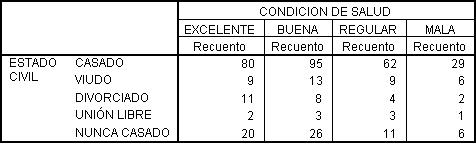
Antes de realizar una tabla con Capas, debemos abrir el generador de tablas mediante el menú Analizar.. Tablas.. Tablas personalizadas; una vez aparece el cuadro hacemos clic en el botón Restablecer y a continuación ingresamos la variable Estado civil en las filas y la variable Condición de salud en las Columnas. Para agregar capas a la tabla, debemos activar la opción Capas (hacer clic) con lo que se aparece la Vista de capas [Fig.8-69]. Esta sección se encuentra dividida por la casilla de selección y las opciones de resultado. Por defecto las opciones no se activan hasta que sean incluidas en la casilla de selección por lo menos dos variables. Es necesario resaltar que las capas sólo admiten variables categóricas.
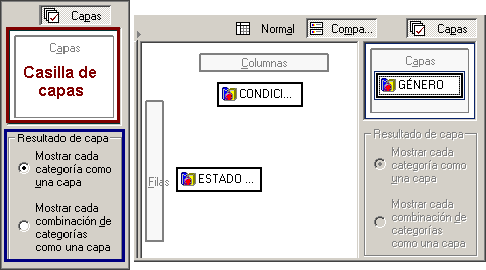
Para comprender la metodología empleada en la creación de capas y los resultados que esta ocasiona, crearemos un ejemplo con la variable Género. Para lograrlo debemos ubicar la variable Género en la lista de variables y arrastrarla hasta la casilla de selección de las Capas; al soltar la variable, aparece en la casilla el bloque representativo de la variable [Fig.8-70].
Después de definir la variable de capa, hacemos clic en Aceptar con lo que la tabla se crea en el visor de resultados [Fig.8-71]. Si nos fijamos en los resultados, notaremos que el programa no genera una tabla física para cada una de las categorías de la variable de Capa, si no que por el contrario genera una sola tabla y ubica en la parte superior la leyenda (Género Femenino). Esto se debe a que el programa crea por defecto la tabla para la primera categoría de la variable de capa que se haya ingresado, en este caso correspondiente al género femenino.
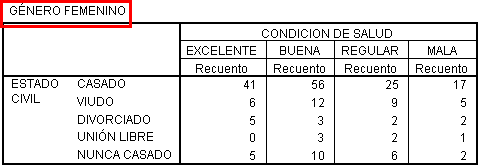
Para poder observar la tabla del género Masculino, debemos hacer doble clic sobre la tabla resultante de manera que se active el editor de tablas pivote [Fig.8-72]. Una vez se activa el editor de tablas aparece en la parte superior de la tabla, dos columnas con las leyendas (Capa y Género Femenino). Al hacer clic en el botón de contenido (![]() ) de la segunda columna, se despliega la lista de las categorías de la variable Género; al seleccionar la opción Género Masculino, los resultados de la tabla se actualizan, representando los recuentos para el género masculino [Fig.8-73].
) de la segunda columna, se despliega la lista de las categorías de la variable Género; al seleccionar la opción Género Masculino, los resultados de la tabla se actualizan, representando los recuentos para el género masculino [Fig.8-73].
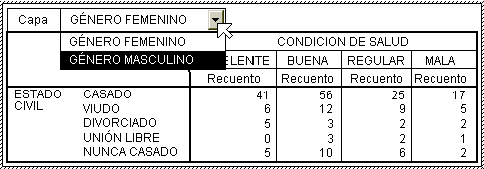
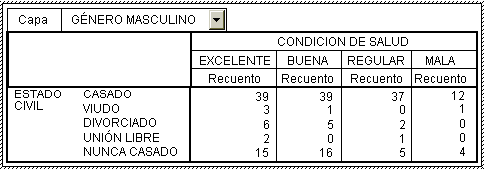
Si queremos obtener la totalidad de las tablas dentro de un solo documento, sin necesidad de ir visualizando una por una, debemos exportar la tabla a alguno de los formatos de archivo habilitados (Html, Word, Archivo de texto o Excel), para obtener más información sobre este procedimiento ver capítulo 1 o dirigirse a los temas de ayuda.
Al igual que las variables de las dimensiones de Fila y Columna, en las variables de Capa también se pueden definir totales, con la diferencia que estos totales no aparecen dentro de la tabla sino que por el contrario, se crea una tabla para el total de la capa. Para comprender mejor la metodología empleada en los totales de capa, así como los resultados que ocasiona, generaremos el total al ejemplo anterior.
Para lograrlo debemos volver al generador de tablas y seleccionar el bloque de la variable Género; una vez se resalta la variable, hacemos clic en el botón Categorías y totales; al aparecer el cuadro activamos la opción Total y sucesivamente hacemos clic en Aplicar. Después de definir el total de capa, hacemos clic en Aceptar con lo que la tabla se genera en el visor de resultados. Para apreciar el total de capa, debemos activar el editor de tablas pivote, haciendo doble clic sobre la tabla resultante. Al activarse el editor, desplegamos la lista de contenido [Fig.8-74] y seleccionamos la opción correspondiente a GÉNERO Total con lo que los datos se actualizan, mostrando los resultados para la variable Género de manera global [Fig.8-75].
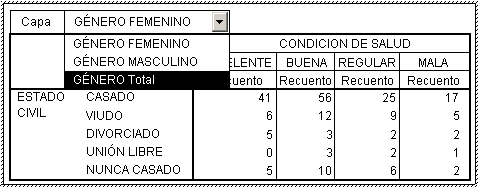
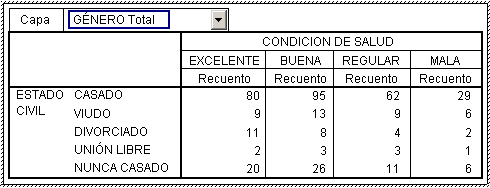
En conclusión los totales para las variables de capa se representan por medio de tablas cuyos resultados son calculados para la totalidad de los datos de la variable. En la siguiente leccion veremos como ingresar multiples variables en las capas y los resultados de estos procedimientos.